¿Te preguntas «cómo transferir contactos de iPhone a Android sin computadora?» En caso afirmativo, estás en el mismo barco que mucha gente. En los últimos años, se ha vuelto común que los usuarios de iPhone se conviertan en usuarios de Android. Hay una variedad de razones por las cuales esto ocurre. Una razón es el costo de los iPhones. Incluso con los planes de pago, el último iPhone es costoso. Por otro lado, los teléfonos inteligentes de Android son asequibles debido a ser fabricados por diferentes compañías que tienen el control del mercado en varios aspectos.
Cuando compra un iPhone, solo es fabricado por Apple. Una vez que realice el cambio a Android, transferir contactos es el siguiente paso. Algunos usuarios de Android piensan que este tipo de transferencia es imposible o tedioso debido a que los teléfonos inteligentes son dos sistemas operativos diferentes. Este ciertamente podría ser el caso si no tiene la información adecuada en cuestión que pueda guiarlo para tener una transferencia exitosa de contactos. Se han considerado que las siguientes soluciones son las mejores. Algunos de ellos le permiten transferir datos de iPhone a Android sin una computadora.
Forma 1. Cómo transferir contactos de iPhone a Android sin computadora usando iCloud
El uso de iCloud puede simplificar el movimiento de los contactos desde iPhone a Android. El uso de iCloud implica seguir tres pasos particulares.
- Vaya a «Configuración» y luego haga clic en «iCloud». Luego, inicie sesión en la cuenta de iCloud y active «Sync de contactos». (¿Cómo hacer una copia de seguridad de los contactos de iPhone a iCloud?)
- Usando un navegador web en la computadora, vaya a «Contactos» y luego seleccione y descargue los contactos de iPhone como V-Card.
- Conecte el dispositivo Android a la computadora. Luego, transfiera los archivos V-Card al almacenamiento del dispositivo. Importe los contactos del archivo V-Card a sus «contactos» de Android. ¡Eso es todo!
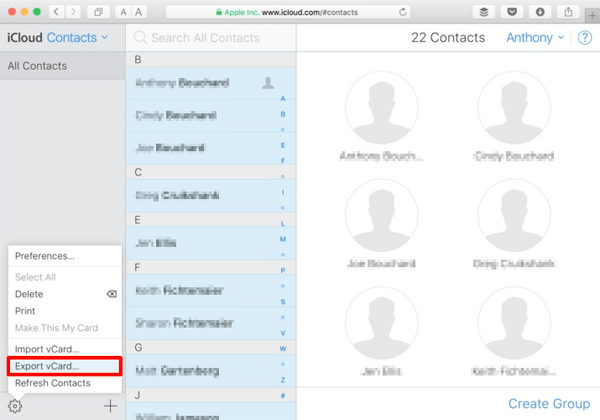
Leer también:
Forma 2. Cómo transferir contactos de iPhone a Android sin computadora por correo electrónico
El uso de la aplicación Gmail en su iPhone también puede hacer el trabajo, especialmente si no tiene muchos contactos para transferir. El número de contactos se limitaría utilizando este método. Es fácil, gratuito y no necesita instalar ninguna aplicación de terceros para aprovecharla.
- En iPhone, haga clic en «Contactos» y luego seleccione el contacto que desea transferir.
- Haga clic en «Compartir contacto» y luego haga clic en «Gmail».
- En su teléfono inteligente Android, inicie sesión en su Gmail para tener acceso al contacto que acaba de enviar.
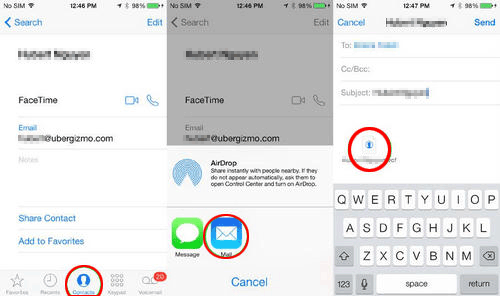
Más relacionado:
Forma 3. Cómo mover contactos de iPhone a Android sin computadora agregando una cuenta de Google
Este es otro método que muchos consideran bueno para transferir fácilmente los contactos de iPhone a Android. Esto se puede realizar utilizando su cuenta de Gmail. Implica sincronizar contactos con su cuenta de Google. Una cosa a tener en cuenta es que este método sincronizará los contactos entre iPhone y Android, por lo que si no desea que sus contactos se mezclen en ambos dispositivos, podría no ser la solución ideal.
- En su iPhone, haga clic en «Configuración». Luego, desplácese hacia abajo y seleccione «Contactos».
- Haga clic en «Cuentas» y luego seleccione «Agregar cuentas».
- Seleccione «Google» y luego inicie sesión en la cuenta de Google que está vinculada al teléfono Android.
- Agregar cuenta de Google. Haga clic en él y enciende la alternancia, que está al lado de «contactos». (Los contactos de iPhone se sincronizarán automáticamente con el teléfono Android).

Forma 4. Cómo obtener contactos de iPhone a Android sin computadora usando Google Drive
La aplicación Google Drive IOS puede hacer una copia de seguridad de los datos de iPhone en su cuenta de Google. Puede hacer una copia de seguridad de sus contactos, entre otros detalles vitales. Tendrá que integrar la misma cuenta de Google en su dispositivo Android y habilitar la función Sync.
- Instale la aplicación Google Drive en iPhone.
- Iniciar la aplicación Google Drive. Abra la barra lateral izquierda y haga clic en «Configuración».
- Haga clic en «Copia de seguridad».
- Haga clic en «Contactos». Luego, habilite la alternancia junto a «Realizar contactos de Google».
- Regrese y haga clic en «Eventos de calendario y fotos y videos» para deshabilitar los alternativos relacionados con ellos. Haga clic en «Iniciar copia de seguridad». Espere su finalización.
- En el dispositivo Android, vaya a «Configuración», seguido de «Cuentas». Haga clic en «Agregar cuenta» y agregue la misma cuenta de Google donde se creó la copia de seguridad de los contactos.
- Si los contactos no se sincronizan automáticamente y, por lo tanto, no son visibles en el teléfono Android, vaya a «Configuración» y luego «Cuentas» y haga clic en «Cuenta de Google» en el teléfono Android.
- Haga clic en «Cuenta de sincronización».
- Habilite la palanca ubicada junto a «Contactos».

Forma 5. Cómo transferir contactos de iPhone a Android sin computadora usando una aplicación
Con la aplicación My Contacts Backup, puede exportar contactos desde iPhone e importarlos a su teléfono inteligente Android. Este enfoque es similar al método de correo electrónico mencionado anteriormente. Implica crear un archivo que tenga contactos y luego enviarlo por correo electrónico para luego recuperarlo en su teléfono inteligente Android.
- Instale la aplicación «My Contacts Backup» en iPhone y permita el acceso a los contactos.
- Haga clic en el icono de configuración y luego haga clic en «Configurar». Habilite los campos que necesitan ser transferidos.
- Haga clic en «copia de seguridad» en la pantalla principal para iniciar la copia de seguridad de los contactos.
- Haga clic en «Correo electrónico» cuando se cree la copia de seguridad.
- Envíe el correo electrónico al correo electrónico dirigido utilizado en el dispositivo Android.
- Cuando se envíe el correo electrónico, verlo en Android y haga clic en «Archivo adjunto» para importar contactos de iPhone al teléfono inteligente Android.

Bonificación: ¿Cómo transferir contactos de iPhone a Android con computadora?
Mobilekin Transfer for Mobile ha hecho que la transferencia de contactos de iPhone a Android sea muy fácil. Es una solución de descarga gratuita que tiene mucho que ofrecer. No solo puede transferir contactos de manera fácil y efectiva, sino que también puede transferir otros datos de Android a iPhone, Android a Android y iPhone a iPhone, incluidas aplicaciones, videos, música, mensajes de texto y registros de llamadas de la misma manera.
Mucha gente está optando por esta solución debido a lo mencionado anteriormente, pero también porque sus desarrolladores se preocupan por la seguridad y la privacidad de sus usuarios. La transferencia de Mobilekin para Mobile no hace que sus datos sean vulnerables, que es algo que no se puede afirmar sobre otras soluciones de transferencia de contacto.
![]()
![]()
¿Cómo transferir contactos de iPhone a Android con transferencia móvil para dispositivos móviles?
Paso 1. Ejecutar Transferencia para dispositivos móviles
Descargue la transferencia Mobilekin para móvil a computadora. Uso de cables USB para conectar su iPhone y su teléfono Android a la computadora.
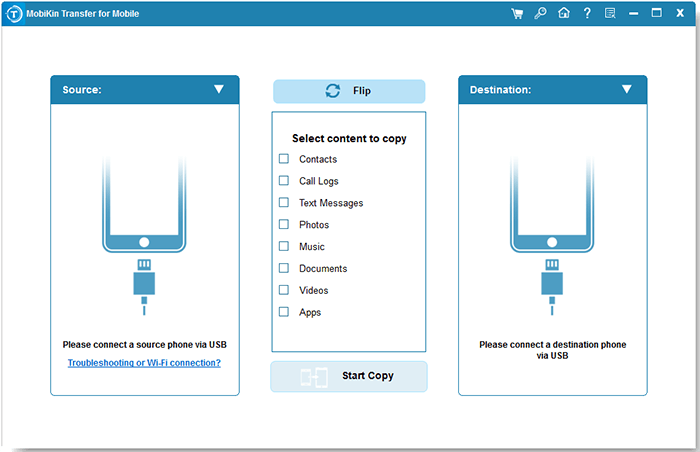
Paso 2. Verifique las posiciones de sus dispositivos
Siga las indicaciones para que los dispositivos sean reconocidos. Si el iPhone no es el dispositivo fuente, haga clic en «Flip» para cambiar su posición.
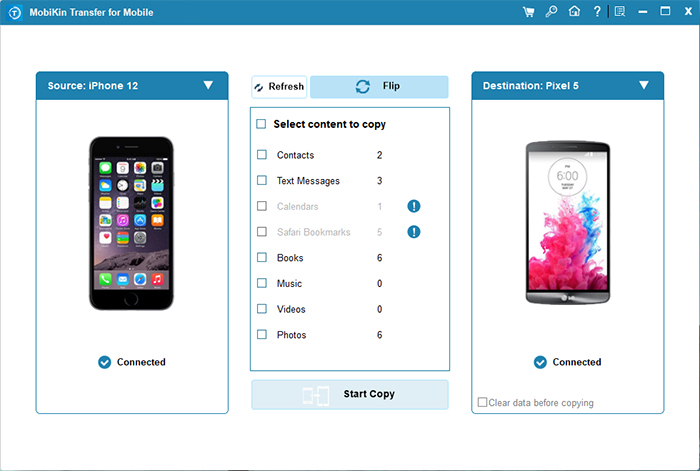
Paso 3. Comience a transferir contactos de iPhone a Android
Read more: Cómo Hacer Copia de Seguridad de Contactos desde iPhone 14/13/12/11/Xs/XR a la Computadora
Marque «Contactos» y luego haga clic en «Iniciar copia». Luego, todos los contactos en su iPhone se transferirán a su teléfono Android inmediatamente.
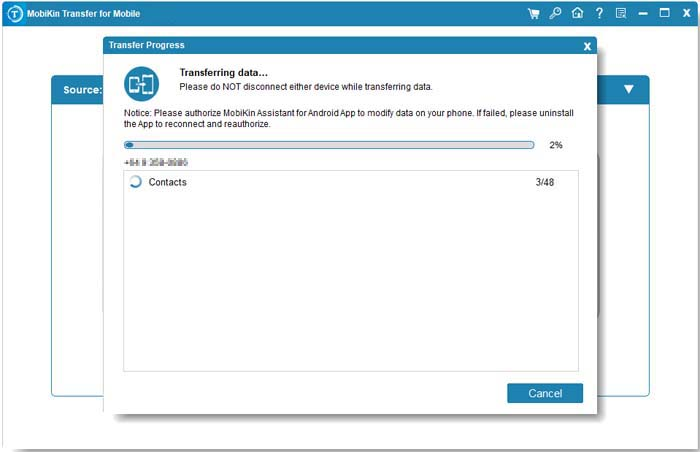
¡Haga que la transferencia de contactos desde iPhone a Android sea efectiva, de principio a fin!
Existen numerosos métodos que pueden ayudarlo a transferir contactos de iPhone a Android, pero no muchos de ellos pueden hacerlo de manera efectiva, de principio a fin. Los que pueden hacerlo son solo algunos. Si desea jugar a lo seguro, haga que la transferencia de Mobilekin para Mobile sea su mejor opción. Los otros métodos mencionados también se pueden implementar en algunos casos, como cuando tiene mucho tiempo de sobra y/o no tiene muchos contactos. Sus contactos son valiosos, así que transfiéralos con cuidado eligiendo un método que mejor cumpla con sus preferencias.
![]()
![]()
